Criar uma junta
Saiba como usar o comando Junta para criar uma junta entre componentes que ainda não estão posicionados em relação uns aos outros em Fusion.
Clique em Projeto > sólido > Assemble > ícone de junta
 .
.A caixa de diálogo Junta é exibida.
Na guia Posição, selecione um Modo para Componente 1.
- Origem **
 : selecione um ponto de **Snap para inserir a origem da junta.
: selecione um ponto de **Snap para inserir a origem da junta. - Entre duas faces
 : selecione Plano 1 e Plano 2 para centralizar a origem da junta entre elas e, em seguida, selecione um ponto de Snap.
: selecione Plano 1 e Plano 2 para centralizar a origem da junta entre elas e, em seguida, selecione um ponto de Snap. - Intersecção de duas arestas
 : selecione Aresta 1 e uma Aresta 2 não paralela para localizar a origem da junta na intersecção estendida.
: selecione Aresta 1 e uma Aresta 2 não paralela para localizar a origem da junta na intersecção estendida.
- Origem **
Repita Etapa 2 e Etapa 3 para Componente 2.
Observação: Componente 1 normalmente se move para o Componente 2, de modo que o Componente 1 não pode ser fixado.Ajuste as configurações do Alinhamento da junta:
- Ângulo: arraste o manipulador de rotação ou insira um ângulo de revolução exato.
- Deslocamento X: Arraste a alça do manipulador de movimentação ou insira uma distância exata.
- Offset Y
- Deslocamento Z
- Inverter
 : clique para inverter o Componente 1 sobre a Origem da junta.
: clique para inverter o Componente 1 sobre a Origem da junta.
Na guia Movimento, selecione a junta Tipo e ajuste suas configurações associadas:
- *Ícone *
 : bloqueie os componentes juntos.
: bloqueie os componentes juntos. - Ícone Revolute
 : rotaciona um componente em torno da origem da junta.
: rotaciona um componente em torno da origem da junta.- Rotacionar: Selecione o eixo em torno do qual rotacionar.
- Deslizador
 : desliza um componente ao longo de um único eixo.
: desliza um componente ao longo de um único eixo.- Deslizar: Selecione o eixo ao longo do qual mover.
- Ícone cilíndrico
 : Rotaciona e desliza um componente em um eixo único.
: Rotaciona e desliza um componente em um eixo único.- Eixo: selecione o eixo ao redor do qual rotacionar e mover.
- Ícone de junta pino-ranhura
 : Rotaciona e desliza um componente em dois eixos diferentes.
: Rotaciona e desliza um componente em dois eixos diferentes.- Rotacionar: Selecione o eixo em torno do qual rotacionar.
- Deslizar: Selecione o eixo ao longo do qual mover.
- Ícone de junta plana
 : rotaciona um componente em torno de um eixo normal a um plano e desliza-o ao longo de dois eixos paralelos ao plano.
: rotaciona um componente em torno de um eixo normal a um plano e desliza-o ao longo de dois eixos paralelos ao plano.- Normal: selecione o eixo normal ao plano.
- Deslizar: Selecione o eixo ao longo do qual mover.
- Ícone de junta esférica
 : gira um componente em torno de todos os três eixos em um sistema de suspensão cardã (três rotações aninhadas).
: gira um componente em torno de todos os três eixos em um sistema de suspensão cardã (três rotações aninhadas).- Passo: Selecione o eixo lateral.
- Guinada: Selecione o eixo perpendicular.
- *Ícone *
Na guia Movimento seção Limites de movimento da junta, defina e limite a amplitude de movimento da junta:
- Movimento: selecione o tipo de movimento para o qual você deseja definir limites. Esta opção está disponível quando você selecionou uma junta com mais de um grau de movimento.
- Mínimo: especifique o limite mínimo da amplitude de movimento.
- Máximo: especifique o limite máximo da amplitude de movimento.
- Descanso: especifique a posição de repouso para os componentes dentro da faixa de movimento.
Clique no ícone Iniciar ao lado de Visualizar movimento para visualizar o movimento da junta sem a influência de outras relações de componentes. Clique no ícone Parar para interromper a visualização.
- Marque Todos os limites para visualizar o movimento com todos os graus de movimento e limites aplicados.
Clique em OK.
A junta é exibida na tela.
Nota: Para animar uma junta, localize-a na pasta Juntas no navegador, clique com o botão direito do mouse e clique em Animar junta para animar a junta sem a influência de outras relações de componentes. Clique em Animar relações de junta para animar a junta com todas as relações de componentes aplicadas.
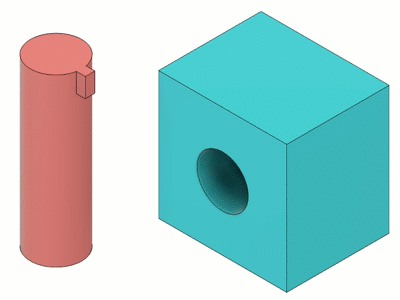 *Ícone * |
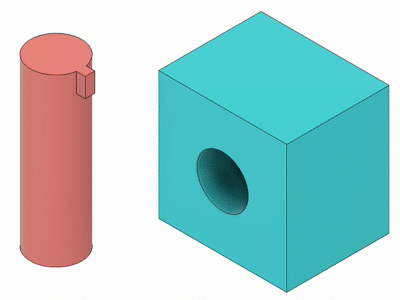 Ícone de união revoluir |
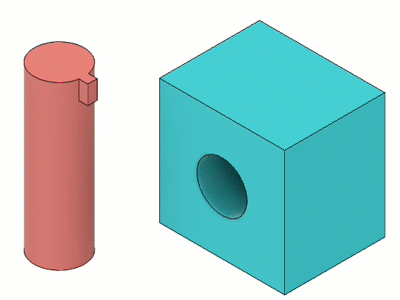 Ícone cilíndrico |
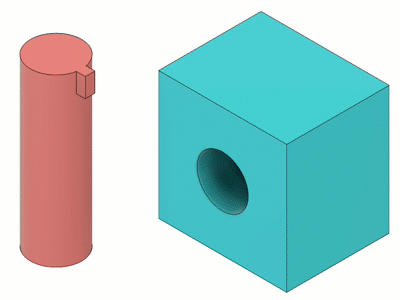 Ícone de junta deslizante |
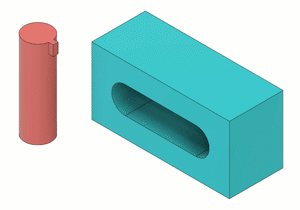 Ícone de junta pino-ranhura |
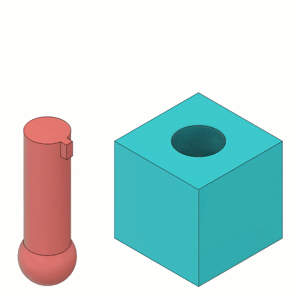 Ícone de junta esférica |
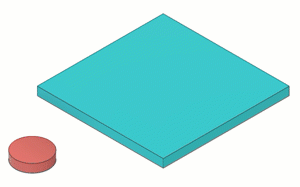 Ícone de junta plana |
Dicas
Use ícone Pino
 para fixar um componente e manter a montagem no local ao criar uma junta.
para fixar um componente e manter a montagem no local ao criar uma junta.Para encaixar em pontos de uma face, coloque o ponteiro sobre uma face e mantenha pressionada a tecla
Ctrl(Windows) ouCommand(MacOS).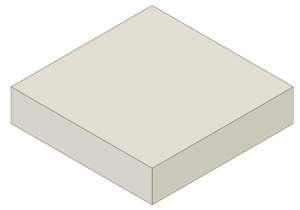
Para selecionar pontos ao longo do eixo de um furo que estão obscurecidos por outros recursos, mantenha pressionada a tecla
Ctrl(Windows) ouCommand(MacOS) e clique em um ponto de snap.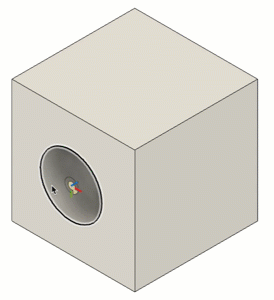
Quando você cria uma junta, se o primeiro componente selecionado for fixado ao pai, ele será automaticamente desaterrado do pai. O segundo componente que você seleciona mantém seu status de fixo ao pai.